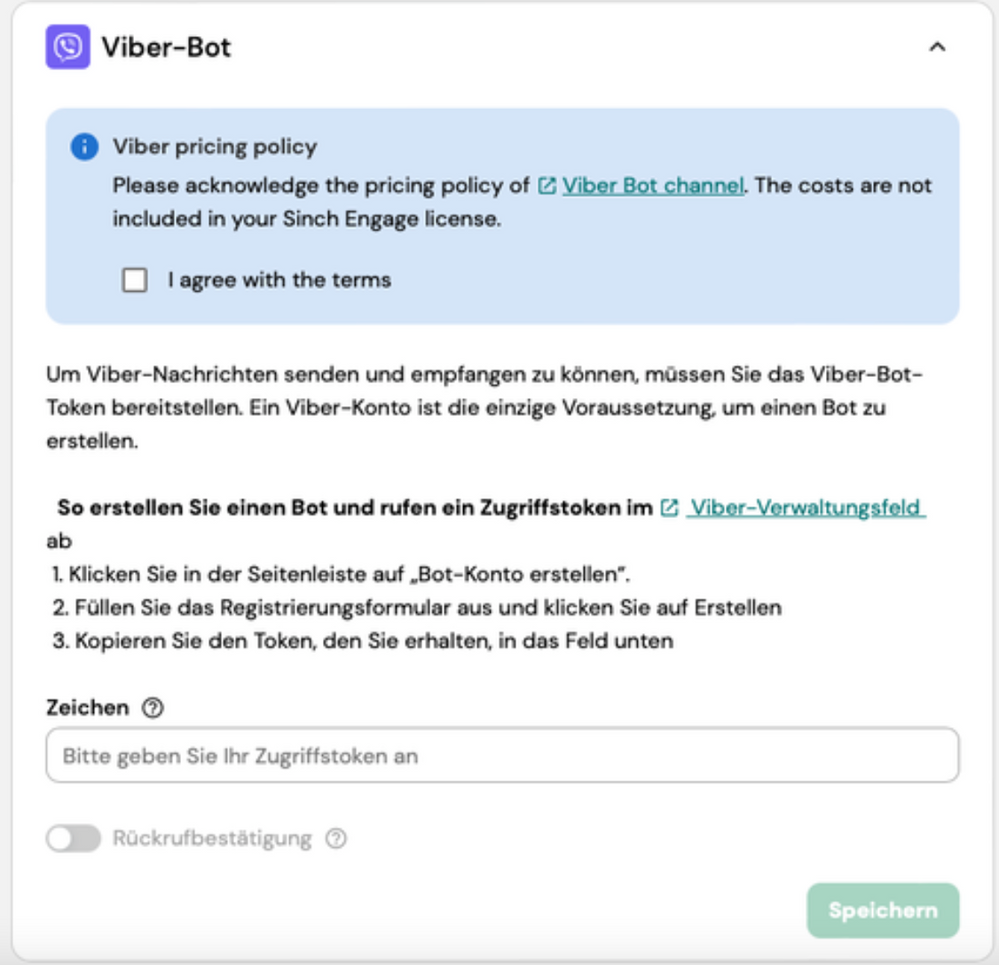- Sinch Community
- More topics
- Engage Classic
- Einstellungen
- ViberBot verbinden
- Subscribe to RSS Feed
- Mark as New
- Mark as Read
- Bookmark
- Subscribe
- Printer Friendly Page
- Report Inappropriate Content
Nur Administratoren können Channels in Engage verbinden.
Bevor Du ViberBot verbinden kannst, brauchst Du:
- einen Viber-Bot haben
Wenn Du noch keinen hast:
- Installiere die Viber-App auf Deinem Mobilgerät und erstelle ein Konto, um Dich anzumelden. Dein Konto wird verwendet, um Deinen neuen Bot zu verwalten.
- Um Deinen Bot zu erstellen, befolge die Schritte auf der Seite Viber-Bot erstellen. Sobald Dein Bot erstellt ist, wird sein Authentifizierungs-Token in der Ansicht "Info bearbeiten" des Bots angezeigt.
- Beachte die Preise für Viber-Bots.
So verbindest Du den Viber-Bot mit Engage:
- Gehe in Einstellungen > Projekt > Channels.
- Erweitere den Abschnitt ViberBot, indem Du auf das Pfeilsymbol
klicken.
- Kopiere das Token des Viber-Bots:
- Melde Dich im Viber-Verwaltungsbereich auf Deinem Desktop an und gehe zur Ansicht "Info bearbeiten".
- Gehe zu Info und kopiere den Token aus dem Feld Token.
- Füge das Token des Viber-Bots in den ViberBot-Channel in Engage ein.
- Bestätige die Preispolitik von ViberBot
- Klicke auf Speichern, um Deinen Channel zu verbinden. Dein Channel-Status wechselt zu "Ausstehend".
Nach einer maximalen Verzögerung von 5 Minuten ändert sich Dein Channel-Status in:
Aktiv, wenn die Verbindung erfolgreich war.
Fehlgeschlagen, wenn ein Fehler aufgetreten ist. Du kannst eine Beschreibung des Fehlers sehen.
Wenn eine Verbindung hergestellt wurde, wird im Abschnitt ViberBot der Name Deiner Seite angezeigt.
Standardmäßig kann Deine ViberBot-Seite in der Viber-App nicht gefunden werden, wenn Du den Namen eingibst. Dies ist eine Option für Premium-Chatbots. Du kannst diese Funktion abonnieren, indem Du Dich direkt an Viber wendest.
Um auf Deinen Bot zuzugreifen, verwende die Viber QR-Code-Funktion, die Du in der Viber-App unter "Mehr" und dem QR-Code-Symbol finden können.
Den QR-Code Deines Kanals findest Du im Viber-Verwaltungsbereich unter Tools>Info.
Oder Du kannst ihn mit der folgenden Syntax generieren: viber://pa/info?uri=<URI>
Die URI ist die Eigenschaft des Benutzernamens, die in Engage unter dem Abschnitt ViberBot angezeigt wird.
- Mark as New
- Bookmark
- Subscribe
- Mute
- Subscribe to RSS Feed
- Permalink
- Report Inappropriate Content